- Plantillas Web
- Plantillas E-commerce
- Plantillas de CMS y Blog
- Plantillas Facebook
- Constructor Web
Joomla 3.x. Cómo gestionar el módulo TM Ajax Contact Form
marzo 3, 2017
Este tutorial le mostrará cómo gestionar el módulo TM Ajax Contact Form.
-
Vaya a Extensiones -> Módulos -> módulo TM AJAX Contact Form en tu panel de administración y ábrelo para editarlo.

Elija la posición de su módulo y su asignación en la pestaña Módulos y Asignación de Menú.
-
Seleccione la pestaña Configuración de módulos .
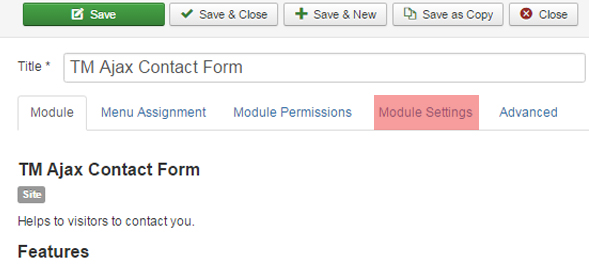
-
Allí verá la lista de Opciones:
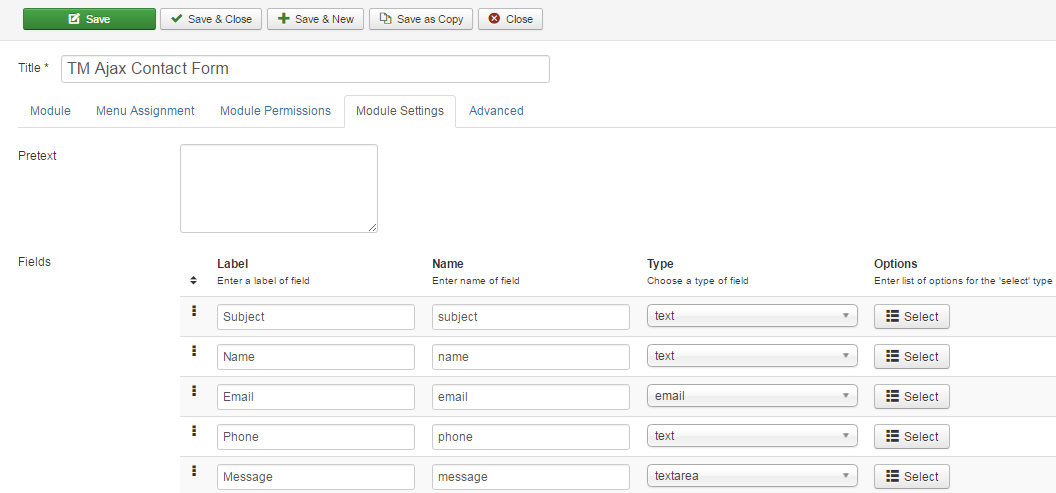
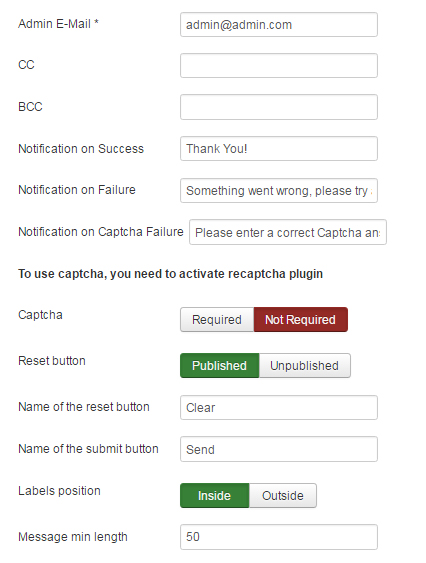
-
Notificación sobre el éxito – es el campo en el que se guarda el mensaje en el envío exitoso y se puede cambiar al que necesita.
-
Notificación de Fallo – en caso de que haya algunos problemas en el proceso de envío del e-mail, puede cambiar el mensaje al apropiado.
-
Mensaje Minlength – con el fin de especificar la cantidad de símbolos, puede cambiar el límite a diferentes.
-
Admin E-Mail – incluye la dirección de correo electrónico actual a la que se enviará el correo electrónico en el primer lugar.
-
CC/BCC – son los campos para direcciones de correo electrónico adicionales.
-
Notification on Captcha Failure – en caso de que una persona ingrese código de captcha incorrecto, puede cambiar este mensaje.
-
Posición de las etiquetas – este campo ofrece la posibilidad de cambiar la posición a una de las siguientes opciones: Interior/Exterior.
-
Botón de reinicio – puede ser visible o no.
-
Nombre del botón de reinicio/botón de envío – puede especificar el nombre del botón de reinicio/envío.
-
Captcha – si el campo recaptcha es obligatorio o no.
-
Campos – campos de contacto. En la siguiente sección puede borrar/agregar/editar campos de formulario de contacto, definir Tamaño Bootstrap del campo.
-
Pretexto – texto que se mostrará antes del formulario de contacto.
-
Pulse el botón Guardar para guardar cambios.
Ese es el final del tutorial. Ahora sabe cómo Administrar el móduloTM Ajax Contact Form en las plantillas de Joomla.
No dude en revisar el video tutorial detallado a continuación:
Joomla 3.x. Cómo gestionar el módulo TM Ajax Contact Form













